PS如何给画布添加出血线?
设·集合小编 发布时间:2023-03-28 14:38:20 783次最后更新:2024-03-08 11:55:19
PS如何给画布添加出血线?在我们打印图纸之前,我们都需要设置出血线,这么做主要是为了防止我们要打印的内容打到了图纸之外的地方,以防止图纸报废,那么下面就带大家来学习下,PS给画布添加出血线的方法。
工具/软件
硬件型号:联想(Lenovo)天逸510S
系统版本:Windows7
所需软件:PS CS6
方法/步骤
第1步
首先我们新建一个画布,要给这个边缘都添加三毫米的出血。
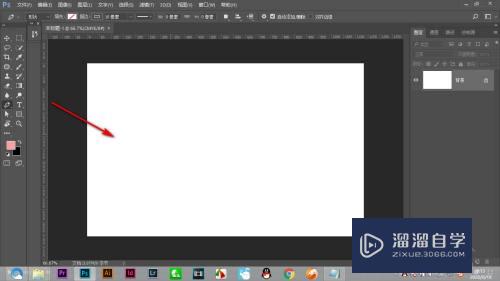
第2步
先Ctrl R打开标尺,鼠标放在标尺上右键选择——毫米单位。

第3步
鼠标拖拽参考线的时候上面会显示这个大小,拖拽到三毫米,然后松开鼠标。

第4步
下方的话就使用下方的尺寸减去3得到57。
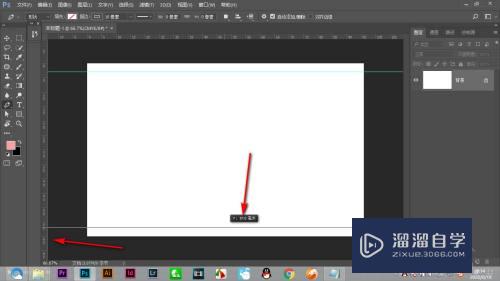
第5步
这样的话我们将四周都拉出一条三毫米的出血线来,在里面进行操作就可以了。

总结
1.首先我们新建一个画布,要给这个边缘都添加三毫米的出血。
2.先Ctrl R打开标尺,鼠标放在标尺上右键选择——毫米单位。
3.鼠标拖拽参考线的时候上面会显示这个大小,拖拽到三毫米,然后松开鼠标。
4.下方的话就使用下方的尺寸减去3得到57。
5.这样的话我们将四周都拉出一条三毫米的出血线来,在里面进行操作就可以了。
- 上一篇:在PS中如何调整一个图片的饱和度和对比度?
- 下一篇:PS如何人物拉长腿部?
相关文章
广告位


评论列表